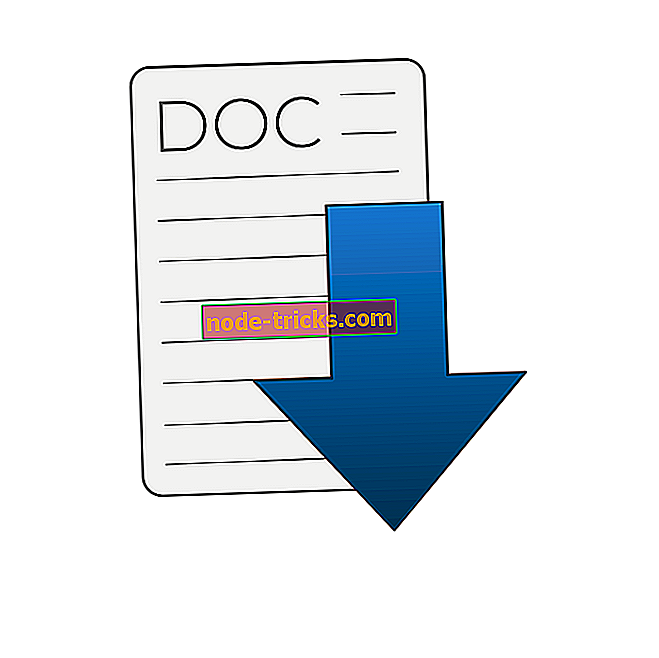Как заблокировать обновления драйверов Windows с помощью wushowhide.diagcab в Windows 10
Windows 10 автоматически обновляет драйверы для исправления оборудования, которое работает неправильно. Однако в редких случаях обновленные драйверы могут иногда вызывать другие проблемы с оборудованием. Если это произойдет, вам придется откатить драйвер и заблокировать обновления Windows от его повторной установки.
Однако в Windows 10 нет встроенного инструмента, с помощью которого вы можете выбирать обновления драйверов для блокировки. Таким образом, если вы удалите драйвер, Центр обновления Windows автоматически установит его снова. В качестве компромисса инструмент Microsoft для Windows wushowhide.diagcab, также известный как пакет «Показать или скрыть обновления», позволяет блокировать нежелательные обновления драйверов.
Вот как заблокировать обновления драйверов Windows
- Откатить обновление драйвера
- Инструмент Показать или Скрыть обновления
1. Откат обновления драйверов
- Прежде чем заблокировать драйвер с помощью инструмента Показать или скрыть обновления, вам необходимо откатить обновленный драйвер обратно. Для этого откройте окно «Диспетчер устройств», введя «Диспетчер устройств» в поле поиска Cortana.

- Далее выберите устройство с драйвером, который необходимо удалить.
- Щелкните правой кнопкой мыши устройство и выберите Удалить из его контекстного меню.
- Это открывает окно подтверждения удаления устройства на снимке ниже. Установите флажок Удалить программное обеспечение драйвера для этого устройства в этом окне.

- Нажмите кнопку ОК, чтобы откатить драйвер.
- Либо выберите « Свойства» в контекстном меню устройства и выберите вкладку «Драйвер» в окне ниже.
- Выберите опцию « Откатить драйвер» .

2. Показать или скрыть инструмент обновления
Центр обновления Windows, вероятно, автоматически переустановит драйвер, если вы его не отключите. Вместо этого сохраните инструмент Показать или скрыть обновления на жестком диске, щелкнув Загрузить пакет устранения неполадок «Показать или скрыть обновления» прямо сейчас на этой странице. Затем вы можете временно заблокировать обновления драйверов с помощью этого инструмента следующим образом.
- Откройте папку, в которой вы сохранили. Показать или спрятать обновления и нажмите wushowhide, чтобы открыть окно, показанное ниже.

- Нажмите кнопку « Далее» для поиска обновлений.

- Затем выберите Скрыть обновления, чтобы открыть список доступных обновлений, как показано ниже.
- Теперь выберите пакет обновления, обновляющий драйвер, из списка, чтобы заблокировать его.
- Нажмите кнопки « Далее» и « Закрыть», чтобы выйти из меню «Показать» или скрыть обновления.
Теперь пакет обновления не будет переустанавливать драйвер, который вы удалили. Вы всегда можете снова открыть Показать или скрыть обновления и отменить выбор заблокированного пакета обновлений, когда это необходимо. Также обратите внимание, что в Windows Pro и Enterprise есть новый встроенный редактор групповых политик, с помощью которого пользователи могут выбрать исключение драйверов из обновлений.